BEINI初级入门教程傻瓜版-虚拟机的安装和加载BEINI镜像文件
虚拟机怎么安装系统
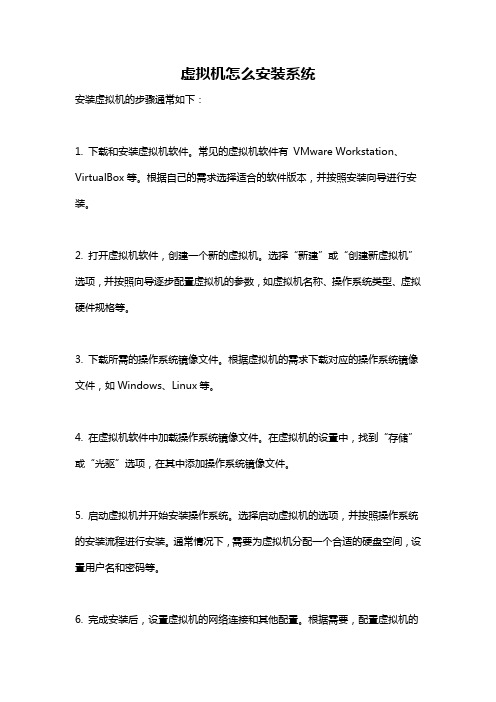
虚拟机怎么安装系统
安装虚拟机的步骤通常如下:
1. 下载和安装虚拟机软件。
常见的虚拟机软件有VMware Workstation、VirtualBox等。
根据自己的需求选择适合的软件版本,并按照安装向导进行安装。
2. 打开虚拟机软件,创建一个新的虚拟机。
选择“新建”或“创建新虚拟机”选项,并按照向导逐步配置虚拟机的参数,如虚拟机名称、操作系统类型、虚拟硬件规格等。
3. 下载所需的操作系统镜像文件。
根据虚拟机的需求下载对应的操作系统镜像文件,如Windows、Linux等。
4. 在虚拟机软件中加载操作系统镜像文件。
在虚拟机的设置中,找到“存储”或“光驱”选项,在其中添加操作系统镜像文件。
5. 启动虚拟机并开始安装操作系统。
选择启动虚拟机的选项,并按照操作系统的安装流程进行安装。
通常情况下,需要为虚拟机分配一个合适的硬盘空间,设置用户名和密码等。
6. 完成安装后,设置虚拟机的网络连接和其他配置。
根据需要,配置虚拟机的
网络连接方式,如桥接、NAT或仅主机模式等。
此外,还可以根据需要进行其他配置,如共享文件夹、共享剪贴板等。
7. 最后,保存虚拟机设置并关闭虚拟机。
在安装完成后,保存虚拟机设置,以便以后可以方便地启动和使用该虚拟机。
以上是一般的虚拟机安装步骤,具体操作可能会因不同的虚拟机软件而有所差异。
在安装过程中,可参考虚拟机软件的使用手册或官方文档进行操作。
BEINI入门教程-虚拟机的安装和加载BEINI镜像
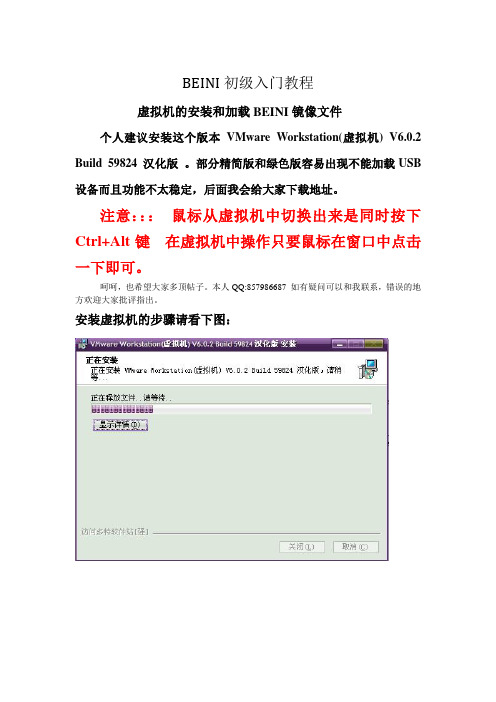
BEINI初级入门教程
虚拟机的安装和加载BEINI镜像文件
个人建议安装这个版本VMware Workstation(虚拟机) V6.0.2 Build 59824 汉化版。
部分精简版和绿色版容易出现不能加载USB 设备而且功能不太稳定,后面我会给大家下载地址。
注意:::鼠标从虚拟机中切换出来是同时按下Ctrl+Alt键在虚拟机中操作只要鼠标在窗口中点击一下即可。
呵呵,也希望大家多顶帖子。
本人QQ:857986687 如有疑问可以和我联系,错误的地方欢迎大家批评指出。
安装虚拟机的步骤请看下图:
设置虚拟机的步骤请看下图:
设置好了,以后就不需要重复设置了,除非你换其他镜像可以重新设置下光驱
注意:软驱一定要设置一下不然容易出错。
启动和加载USB设备请看下图:
OK,虚拟机的安装和加载BEINI镜像文件教程到这里就结束了不过还有一点大家得注意的。
安装完成虚拟机后:
1:右键点击桌面上的网上邻居点击属性
2:找到VMware Network Adapter VMnet8
VMware Network Adapter VMnet1
这两个网卡这两个网卡是我们的虚拟机的虚拟网卡
3:右键点击每一个网卡点停用
~~~不停用的话可能造成我们电脑网卡冲突不能上网。
beini使用

beini-1.2.1.isoVMware7en.rar (只有此最新的虚拟机才能在beini系统识别到8187,低版本如6.5就识别不到)虚拟文件.rar 虚拟机第一次安装启动后载入此配置文件,免去了你们自己初始配置双击WMware,进行绿色安装,装好后会提示开启那些服务,第二个就是USB选项,开启后就可以启动虚拟机。
file——open找到刚才下载的虚拟文件,双击载入注意看这:双击进入如下菜单browse 浏览找到下载好到beini光盘ISO文件,双击载入注意看这,点击三角形开启虚拟机可以不用管,默认就第一个自己会进去启动beini系统后开机加载USB网卡到虚拟机,注意看虚拟机右下角,USB图标暗到,对其右键选第一个,就可以连接无线网卡。
一般第一次连接都会有安装提示,有时候甚至需要手动找驱动,注意他这个是虚拟机到USB 驱动,肯定是到虚拟机文件夹里找肯定找的到到。
全部安装好后,右下角USB就亮了。
点击“feedingbottle”也就是俗称奶瓶警告提示只能用于研究自己的无线接入点,选YES如果自己有多块无线网卡的,要注意选择,最好之前看看MAC的地址,选好后,会开启网卡到监听模式,可能会卡一小段时间。
你可以看“message”窗口信息变化,开启后点“NEXT”这里默认就可以了,如果你想搜索更多到信号,可以调整搜索到时间,看到30 seconds没,那可以选择1分钟5分钟等,选好点击SCAN这时会跳出窗口进行搜索。
默默等待搜索时间到了后,就会把符合要求到信号显示在列表里,选择你需要研究学习到信号,这里要提醒下。
在之前跳出来到窗口中留意你需要研究学习到信号,看看DA TA是否有数值在跳动,只要对方路由有人在上网就会产生DA TA、这很重要,决定了你能否研究学习选好后,NEXT这里不解释了,怕你们搞混,直接选第二个,再点START .只要之前看到DA TA不为0,基本都能研究学习掉,耐心等待从跳出来到窗口我们可以看到当前要研究学习到信号情况,仔细盯着DA TA,只要涨一个两个数据之后,就会以超快到速度增长,原因就是利用之前涨到一个两个数据抓包后对路由进行注入攻击,可以看到速度很快,每秒基本接近300个,一般情况下2W左右个DA TA就可以研究学习出密码了,所以算下来研究学习密码2分钟左右时间,可见这网卡是多么适合研究学习。
Beini使用教程-经典
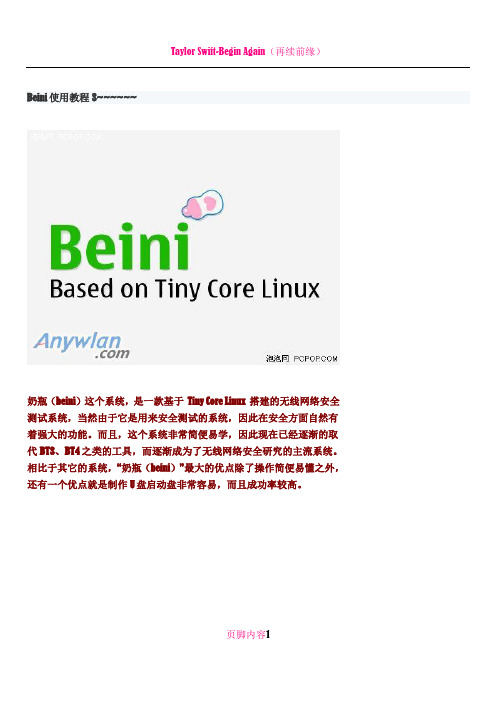
Beini使用教程3~~~~~~奶瓶(beini)这个系统,是一款基于Tiny Core Linux 搭建的无线网络安全测试系统,当然由于它是用来安全测试的系统,因此在安全方面自然有着强大的功能。
而且,这个系统非常简便易学,因此现在已经逐渐的取代BT3、BT4之类的工具,而逐渐成为了无线网络安全研究的主流系统。
相比于其它的系统,“奶瓶(beini)”最大的优点除了操作简便易懂之外,还有一个优点就是制作U盘启动盘非常容易,而且成功率较高。
页脚内容1首先要下载一个“奶瓶(beini)”系统,下载好的“奶瓶(beini)”系统是一个iso文件,而大小只有40MB左右,因此我们可以轻易的使用镜像软件将其写入U盘。
这里,我们使用了UltraISO这款软件,相比其它的同类型软件,这款显得要简便易懂很多。
我们需要一个U盘,先把它格式化了,格式化完成之后,制作成奶瓶(beini)系统,需要注意的是,必须格式化成FAT格式!(貌似大于2GB的U盘不适用。
)页脚内容2导入镜像文件之后,选择写入方式页脚内容3请选择USB-HDD+模式写入!页脚内容4写入速度很快,一分钟不到页脚内容5但是有时候选择直接写入之后,电脑并不能成功从U盘启动“奶瓶(beini)”。
因此如果制作不成功之后,我们还需要选择手工加载引导文件。
页脚内容6我们首先需要将下载的“奶瓶(beini)”的.iso文件解压缩,然后在如上图所示的目录中找到引导文件,然后再进行加载,如此操作之后,再进行U盘的写入。
(很多新手都是在这个环节卡壳,基础要打好啊)页脚内容7重启电脑之后,按DEL键进入BIOS设置界面,在这里我们要选择从U盘启动,以让电脑从“奶瓶(beini)”系统启动。
页脚内容8如果你能看到上面的这个画面,那U盘启动盘就制作成功了,稍后片刻,我们即可进入“奶瓶(beini)”中。
正在启动“奶瓶(beini)”页脚内容9点击下面一排图标中的“奶瓶(beini)”图标点击下面一排图标中的“奶瓶(beini)”图标页脚内容10点击“奶瓶(beini)”图标之后,系统就会跳出上图这个界面,在这里点击YES按钮,即可启动网路信号扫描。
使用ISO镜像文件在VMware虚拟机中安装系统
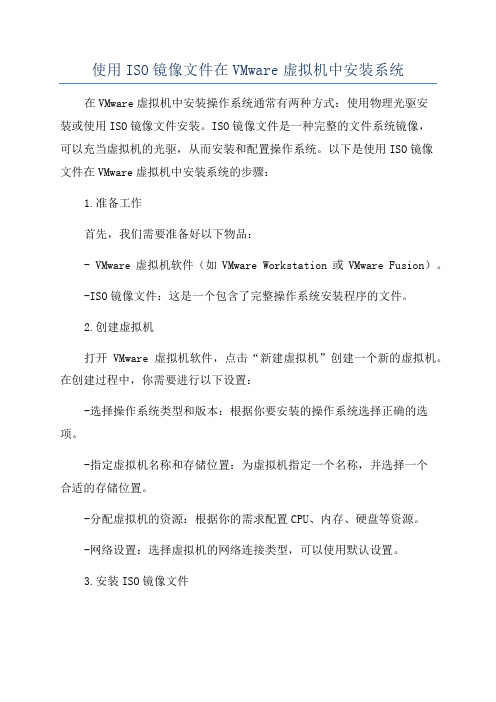
使用ISO镜像文件在VMware虚拟机中安装系统在VMware虚拟机中安装操作系统通常有两种方式:使用物理光驱安装或使用ISO镜像文件安装。
ISO镜像文件是一种完整的文件系统镜像,可以充当虚拟机的光驱,从而安装和配置操作系统。
以下是使用ISO镜像文件在VMware虚拟机中安装系统的步骤:1.准备工作首先,我们需要准备好以下物品:- VMware虚拟机软件(如VMware Workstation或VMware Fusion)。
-ISO镜像文件:这是一个包含了完整操作系统安装程序的文件。
2.创建虚拟机打开VMware虚拟机软件,点击“新建虚拟机”创建一个新的虚拟机。
在创建过程中,你需要进行以下设置:-选择操作系统类型和版本:根据你要安装的操作系统选择正确的选项。
-指定虚拟机名称和存储位置:为虚拟机指定一个名称,并选择一个合适的存储位置。
-分配虚拟机的资源:根据你的需求配置CPU、内存、硬盘等资源。
-网络设置:选择虚拟机的网络连接类型,可以使用默认设置。
3.安装ISO镜像文件在虚拟机创建完成后,你需要将ISO镜像文件加载到虚拟机中进行安装。
按照以下步骤操作:-选择光驱选项:展开“硬件”选项,选择“CD/DVD(IDE)”选项,并勾选“使用ISO映像文件”。
-添加ISO镜像文件:点击当前选择项旁边的“浏览”按钮,选择你的ISO镜像文件。
-确认设置:点击“确定”按钮保存设置。
4.安装操作系统设置完毕后,启动虚拟机。
虚拟机会从ISO镜像文件启动,并进入操作系统的安装程序。
按照以下步骤操作:-选择启动项:在虚拟机启动时,按照提示按下一个键进入BIOS设置或引导菜单,选择从光驱启动。
-安装操作系统:根据操作系统的安装程序进行安装。
通常情况下,你需要选择安装语言、接受许可协议、选择安装位置等。
-完成安装:按照安装程序的提示进行操作,直到安装程序完成。
在完成安装后,虚拟机会自动重启。
5.虚拟机配置安装完成后,你可以进行一些虚拟机的配置以满足你的需求。
一 启动虚拟机 加载beini镜像

一启动虚拟机加载beini镜像1. 打开桌面虚拟机图标2. 单击进入下一步3. 接着按 next 进入下一步4. 按 browse 选择你的beini iso 存放的位置加载 beini 然后点击 next 进入5 选择 linux 和 ubuntu (ubuntu的选项有多种)点击 next 进入下一步6 。
接在点击 next 进入下一步7 继续点击 next 进入下一步8. 点击finish 进入下一步9. 进入beini 画面点击 ok9. 点击右下角左数第5个图标加载无线网卡在点击connect 。
就可以加载网卡10 加载网卡后此时电脑右下角原先网卡的信号条会显示X 号二进入beini 抓包1 点击奶瓶图标2. 点击 yes3. 点击 wlan0 进入监听模式4. 点击 next 进入下一步按照下图的选项选择破解wpa5. 点击 scan 搜索信号6 点击选择无线信号这里我们选择 cmcc 信号如果没有客户端 clients lnformation 的方框下就是空白现在我们选择的cmcc 是有客户端的信号然后在选择一下我们要攻击的客户端后在点击 next 进入下一步6. client mac 是我们选择的客户端的 mac地址如果没有客户端这个地方是空的我们在点击 start 进入抓包页面7. 选择系统自带的字典抓包破解 password..lst 点击 ok8.点击 deauth 攻击客户端使客户端与路由器断开重连抓数据包用自带的字典破解9. 上图出现 ? 表示自带的字典没有找到密码这时我们可以用u盘导出握手包在xp系统下破解或者换beini 自带的字典进行破解进行破解选择字典我的字典名字xinbanzidian.txt 然后点击 ok 开始破解选 ok点击deauth 攻击客户端很快密码出现。
虚拟机安装教程

虚拟机安装教程虚拟机是一种运行在物理计算机上的虚拟操作系统的软件。
它可以模拟出多个虚拟计算机,并在每个虚拟机上运行不同的操作系统。
虚拟机的安装非常简单,下面是一个简单的安装教程。
首先,你需要选择一款虚拟机软件。
目前比较常用的虚拟机软件有VMware Workstation、VirtualBox等。
你可以根据自己的需求和操作系统选择一款适合的虚拟机软件。
第二步,下载并安装虚拟机软件。
你可以在官方网站或者其他可信的下载网站下载虚拟机软件的安装包。
下载完成后,双击安装包,按照提示进行安装。
安装过程可能会需要一些时间,请耐心等待。
第三步,创建一个新的虚拟机。
打开虚拟机软件后,点击“新建”按钮或者相应的选项。
然后,根据引导,在弹出的对话框中输入虚拟机的名称、选择操作系统的类型和版本等信息。
一般来说,你需要选择一个对应的操作系统安装镜像文件进行安装。
第四步,配置虚拟机的硬件设置。
在创建虚拟机后,你可以根据自己的需要对虚拟机的硬件进行设置。
比如,你可以调整虚拟机的内存大小、处理器数量等。
第五步,安装操作系统。
在完成硬件设置后,你可以启动虚拟机,并开始安装操作系统。
启动虚拟机后,虚拟机会模拟出一个真实计算机的启动过程。
你可以将操作系统的安装镜像文件加载到虚拟光驱中,并按照引导进行操作系统的安装。
最后,完成安装并进行配置。
安装操作系统后,你可能还需要进行一些配置,比如安装系统补丁、设置网络连接等。
以上就是虚拟机的安装教程。
虚拟机的安装比较简单,只需要按照上述步骤操作即可。
虚拟机可以帮助我们在同一台物理计算机上模拟出多个虚拟计算机,方便我们进行软件开发、测试以及学习等。
如果你对虚拟机还有更深入的需求,可以通过相关文档、教程等更高级的内容来进行学习。
虚拟机图文安装教程(傻瓜版)再傻瓜看了都会

大家不要被文章的长度吓到了,跟着我做,又有文字,又有图片的,别怕,Goodluck!准备工作把要用到的软件都下载到电脑上我们将要用到的工具有 VirtualPC虚拟机,VirtualPC虚拟机中文语言包,DeepinXP的iso系统镜像文件以上工具都用迅雷下载,因为迅雷比较快。
迅雷下载地址:/soft/5316.html打开页面后拉下来你会看到下载地址不要点击 [快车高速下载]后面的其它省份都可正常下载下载好迅雷解压后打开迅雷目录下的 AyuConfig.exe照图片设置打勾,点→ IE右键修复清除/清除→ 修复→ 确定→ 确定现在启动了迅雷在ie浏览器中打开/soft/391.html页面滚动下来到下载地址对 Virtual PC 2007 Beta V1.0 32-Bit┊PC上测试其它各种的操作系统┊英文特别版点右键使用迅雷下载(右键没有使用迅雷下载的关闭浏览器再打开浏览器即可或者再照上面打开AyuConfig.exe 点→ IE右键修复清除/清除→ 修复→ 确定→ 确定)确定同理对 Virtual PC 2007 Beta V1.0 32-Bit┊PC上测试其它各种的操作系统┊中文语言包点右键使用迅雷下载确定下载DeepinXP的iso系统镜像文件打开 C:\TDDOWNLOAD\ 目录等全部下载完毕后文件夹下面会有ha_VirtualPC .rarVirtualPC2007_x32.rarDeepinXP-5.7.iso3个文件安装虚拟机对 VirtualPC2007_x32.rar 右键解压到VirtualPC2007_x32.rar解压好后运行目录VirtualPC2007_x32 里面的 setup.exenext对I accept the terms in the license agreement → 打钩→ nextnextInstall等待一会出现按 Finish安装虚拟机汉化补丁现在返回 C:\TDDOWNLOAD\ 目录对目录下面的 ha_VirtualPC .rar 右键解压到ha_VirtualPC打开 ha_VirtualPC 目录下的 ha_VirtualPC .exe安装现在打开 C:\Program Files\Microsoft Virtual PC 目录的 Virtual PC.exeCancelFile → Options→ Language 点下拉→ 选中Simplified Chinese → okFile → exit再重运行 C:\Program Files\Microsoft Virtual PC 目录下的 Virtual PC.exe 下一步下一步下一步内存大于256M的默认或者调大点都可以下一步即可内存小于等于256M的点更改分配内存大小建议64M 因为我的是几年前的老机器我就64M了下一步选中新建虚拟硬盘下一步下一步完成按启动cd → 载入ISO镜像到 C:\TDDOWNLOAD\ 目录下找到 DeepinXP-5.7.iso 选中→ 打开方向键↑↓移动选中安装Deepin XP精简版按回车键如果你错过了没来的及按直接按虚拟机操作复位待会就会出现下图的界面直接按回车键方向键↑↓移动选中用 NTFS 文件系统格式化磁盘分区(快)按回车键要喝水的去喝水吧现在开始要等待一段时间时间比较久点中间还有些无关紧要的图,没抓,我实在是累坏了,望大家理解下经过漫长的等待后虚拟机会自动重启动如果你的鼠标被缩在虚拟机里面,可以按键盘右边的 Alt 键切换出来等啊等……hoho 系统已经安装完毕友情提示:如果你的鼠标被缩在虚拟机里面,可以按键盘右边的 Alt 键切换出来照图设置下一步完成设置按立即重启系统重启动系统后对虚拟机的桌面→ 右键→ 属性→桌面→ 自定义桌面把我的文档网上邻居我的电脑 Internet Explorer 打钩确定按键盘右边的 Alt 键把鼠标切换出来操作→ 安装或升级附加模块继续打开虚拟机的我的电脑双击打开光驱d盘下一步完成点否等下启动现在按键盘右边的 Alt键切换出来→ 点编辑→ 设置→在网络连接这项中右边的适配器1 下拉菜单中→ 选中共享连接(NAT)→ 确定现在点虚拟机的重新启动重启动后的鼠标是不是可以在虚拟机与你的真实 pc 自由移动了也可以上网了你就多了一台电脑了点虚拟机的编辑设置共享文件夹就可以添加共享了主机就可以共享文件给虚拟机了在虚拟机的我的电脑中的盘符可以看到共享文件自由发挥时间,累死我了,可以上网想在里面装啥自己下载吧。
beini破解第一步:安装!beini硬盘最简单的方法如下
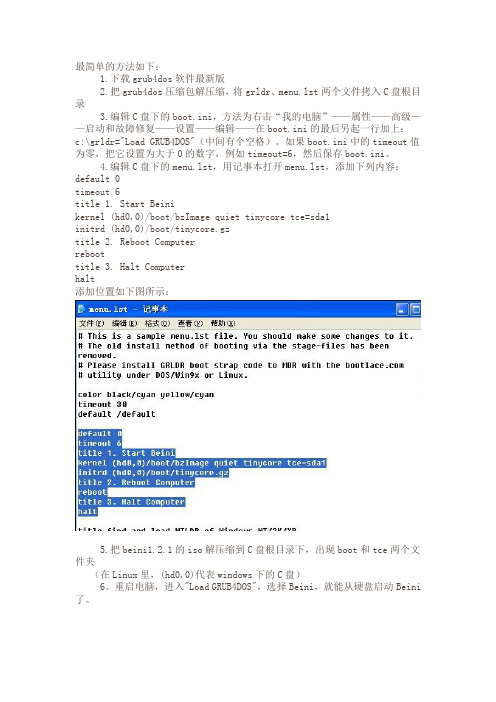
最简单的方法如下:1.下载grub4dos软件最新版2.把grub4dos压缩包解压缩,将grldr、menu.lst两个文件拷入C盘根目录3.编辑C盘下的boot.ini,方法为右击“我的电脑”——属性——高级——启动和故障修复——设置——编辑——在boot.ini的最后另起一行加上:c:\grldr="Load GRUB4DOS"(中间有个空格)。
如果boot.ini中的timeout值为零,把它设置为大于0的数字,例如timeout=6,然后保存boot.ini。
4.编辑C盘下的menu.lst,用记事本打开menu.lst,添加下列内容:default 0timeout 6title 1. Start Beinikernel (hd0,0)/boot/bzImage quiet tinycore tce=sda1initrd (hd0,0)/boot/tinycore.gztitle 2. Reboot Computerreboottitle 3. Halt Computerhalt添加位置如下图所示:5.把beini1.2.1的iso解压缩到C盘根目录下,出现boot和tce两个文件夹(在Linux里,(hd0,0)代表windows下的C盘)6。
重启电脑,进入"Load GRUB4DOS",选择Beini,就能从硬盘启动Beini 了。
曾经试过让"Load GRUB4DOS"下BT4和Beini双启动修改menu.lst,但是没有成功,我也没多想,反正我要投入Beini的阵营放弃Bt4了。
进入Beini后点奶瓶,破解简单极了。
就是获得握手包还是不容易。
有个问题就是修改了默认的屏幕分辨率变成1024*768之后刷新率不会调节,估计是60Hz,晃眼睛,有哪位大侠知道方法的?用奶瓶边上的一个程序居然获得了握手包,却不能破解,字典里没有,想往出复制,又不知道方法,后来上网知道是要用U盘交换.cap文件和字典文件的。
虚拟机的安装,加载beini,获取握手包,拷出握手包

虚拟机的安装,加载beini,获取握手包,拷出握手包(作者:chuanxi58)安装虚拟机双击图标正在安装不用看,确定就可以了点next直接下一步下一步看不懂中间的英文,全部都是点next点Install等上数秒,点完成Finish此时,要注意,点NO切莫不要点YES这时,桌面上就有虚拟机图标了打开虚拟机三。
新建虚拟机关闭每日提示,四。
加载beini 双击虚拟机光驱点击使用ISO镜像,点击后面的浏览,找到你下载的beini1.1,然后点下面的OK这时,beini镜像就已经加载到光驱里头现在,就可以启动该虚拟机了五,启动虚拟机其间,会跳出一些对话框,点OK就可以了beini正在启动beini启动成功下面开始加载网卡,只要点一下我们的网卡就可以了,初次在虚拟机上安装可能提示要安装驱动网卡己加载成功下面我们继续加载U盘,只用点一下我们的U盘,初次在虚拟机上安装可能要提示安装驱动U盘已加载成功当然我们要卸载U盘和网卡时也可以到这里不要勾选我们的U盘和网卡就可以了下面我们开始进入研究学习点击中间的那个奶瓶点击YES点击网卡等待数秒,网卡加载成功,点击下面NEXT设置扫描模式现在你可以去喝杯茶,抽支烟了,喝杯茶回来,点stop,停止扫描按下图选中AP,同时选中客户端(在抓WPA时,没有客户端是不行的),然后点一步NEXT进入高级模式进入高级模式后,点CAPTURE开始抓包,同时可以点Refresh clientLIST 刷新客户端,当出现客户端时,点 Deauth,然后点上下面的RUN 开始攻击客户端,让客户端断线,产生数据。
最终才能获得握手包。
当得到握手包以后,开始所握手包拷出,我们点下面的齿轮形状的图标点左边的向上箭头两次打开如图所示的文件夹找到我们的握手包文件夹现在我们另外再打开一个齿轮窗口,找到我们的U盘文件夹点它,进入U盘这时我们直接将握手包文件用鼠标拖入U盘文件夹内。
Beini使用教程

奶瓶(beini)这个系统,是一款基于Tiny Core Linux 搭建的无线网络安全测试系统,当然由于它是用来安全测试的系统,因此在安全方面自然有着强大的功能。
而且,这个系统非常简便易学,因此现在已经逐渐的取代BT3、BT4之类的工具,而逐渐成为了无线网络安全研究的主流系统。
相比于其它的系统,“奶瓶(beini)”最大的优点除了操作简便易懂之外,还有一个优点就是制作U盘启动盘非常容易,而且成功率较高。
首先要下载一个“奶瓶(beini)”系统,下载好的“奶瓶(beini)”系统是一个iso文件,而大小只有40MB左右,因此我们可以轻易的使用镜像软件将其写入U盘。
这里,我们使用了UltraISO这款软件,相比其它的同类型软件,这款显得要简便易懂很多。
我们需要一个U盘,先把它格式化了,格式化完成之后,制作成奶瓶(beini)系统,需要注意的是,必须格式化成FAT格式!(貌似大于2GB的U盘不适用。
)导入镜像文件之后,选择写入方式请选择USB-HDD+模式写入!写入速度很快,一分钟不到但是有时候选择直接写入之后,电脑并不能成功从U盘启动“奶瓶(beini)”。
因此如果制作不成功之后,我们还需要选择手工加载引导文件。
我们首先需要将下载的“奶瓶(beini)”的.iso文件解压缩,然后在如上图所示的目录中找到引导文件,然后再进行加载,如此操作之后,再进行U盘的写入。
(很多新手都是在这个环节卡壳,基础要打好啊)重启电脑之后,按DEL键进入BIOS设置界面,在这里我们要选择从U盘启动,以让电脑从“奶瓶(beini)”系统启动。
如果你能看到上面的这个画面,那U盘启动盘就制作成功了,稍后片刻,我们即可进入“奶瓶(beini)”中。
正在启动“奶瓶(beini)”点击下面一排图标中的“奶瓶(beini)”图标点击下面一排图标中的“奶瓶(beini)”图标点击“奶瓶(beini)”图标之后,系统就会跳出上图这个界面,在这里点击YES按钮,即可启动网路信号扫描。
AIX虚拟机使用及系统安装调试说明
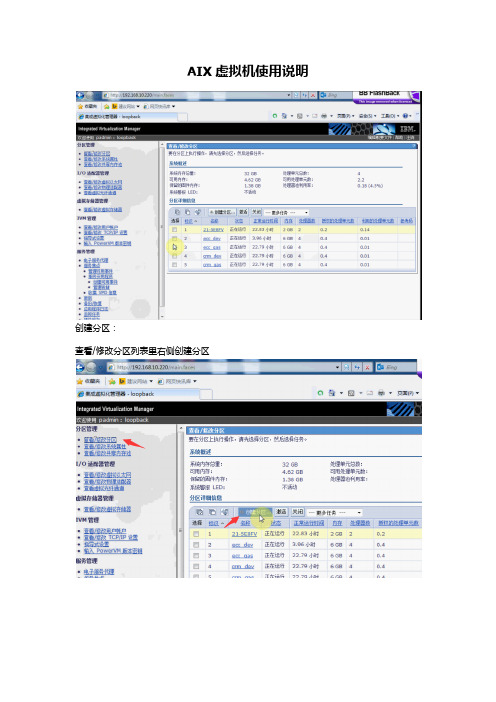
AIX虚拟机使用说明
创建分区:
查看/修改分区列表里右侧创建分区
输入分区名,选择环境。
分区标识是系统默认按顺序分配的。
点下一步
选择内存大小,之后点下一步选择分配的处理器数。
选择虚拟网卡,每个网卡有4个网口,若不够用可点击创建适配器继续添加网桥,建4个网桥可最大分配4个网卡给这台虚拟机。
创建虚拟盘
从存储池中分配虚拟盘大小,20G可安装Aix系统
下一步选择虚拟光纤通达,没有使用存储,直接继续下一步
安装介质选择虚拟光学设备,点修改选择已上传好的系统镜像
创建前总览,没问题点完成即可
完成后激活前需要先勾选新建虚拟机,点更多任务,打开终端窗口
若提示有风险接受继续运行
输入用户名密码padmin
连接成功后最小化本窗口,点激活按钮
之后在命令终端上提示按0来在本终端上显示安装过程,按0确认
选择1回车
接下来安装过程和现实安装步骤一样
物理机安装系统需要1小时左右,虚拟机安装大约需5-10分钟。
虚拟机安装教程

虚拟机安装教程虚拟机是一种能够在一台计算机上模拟多台计算机运行的软件,它能够帮助我们在一台计算机上同时运行多个操作系统。
接下来我将为您介绍如何安装虚拟机,希望能对您有所帮助。
首先,我们需要选择一个虚拟机软件。
目前比较常用的虚拟机软件有Oracle VirtualBox、VMware Workstation以及Microsoft Hyper-V等。
您可以根据个人需求和操作系统的兼容性选择适合自己的虚拟机软件。
下载并安装虚拟机软件后,我们需要准备一个操作系统镜像文件。
您可以下载免费的操作系统镜像,例如Ubuntu、Windows等,或者购买正版操作系统。
打开虚拟机软件,点击创建新虚拟机。
在创建过程中,我们需要选择虚拟机的名称、操作系统类型和版本。
这些信息可以根据您获取的操作系统镜像文件来确定。
在分配内存大小时,建议根据计算机的总内存大小合理分配,不要过度占用计算机资源。
接下来,我们需要为虚拟机创建一个硬盘,可以选择创建虚拟硬盘或使用现有的硬盘文件。
完成虚拟机的基本设置后,我们需要为虚拟机安装操作系统。
在启动虚拟机时,它会提示您选择操作系统镜像文件路径。
选择您准备好的操作系统镜像文件并开始安装过程。
在安装过程中,您需要按照操作系统的安装向导完成一系列设置,例如选择安装位置、输入许可证密钥等。
当操作系统安装完成后,我们还需要安装虚拟机增强工具,以获得更好的性能和功能。
虚拟机增强工具可以提供与物理机一样的操作体验,例如共享剪贴板、拖放文件等。
您可以在虚拟机软件的菜单中找到虚拟机增强工具并安装。
完成以上步骤后,您已成功安装了虚拟机。
您可以打开虚拟机并使用它了。
在使用虚拟机时,您可以通过虚拟机软件的菜单设置来调整虚拟机的配置,例如添加网络适配器、增加虚拟硬盘容量等。
虚拟机的安装相对简单,只需要按照上述步骤进行操作即可。
虚拟机的使用能够提高我们的工作效率和计算机的灵活性,帮助我们更好地管理和运行多个操作系统。
希望以上内容对您有所帮助。
使用虚拟机挂载Beini(奶瓶)镜像文件教学...
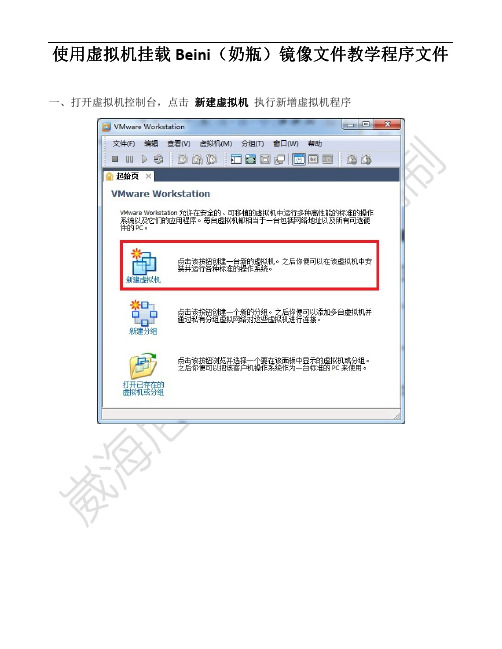
八、将 创建虚拟机后打开电源 项目勾选移除,点击 Next >
九、点击 打开虚拟机电源 即可以启动虚拟机
使用虚拟机挂载 Beini(奶瓶)镜像文件教学程序文件 (奶瓶)
一、打开虚拟机控制台,点击 新建虚拟机 执行新增虚拟机程序
二、使用默认的 标准(推荐) 项目,并点击 Next> 标准(推荐)
三、选择 安装盘镜像文件 项目,并点击 浏览(R) 按钮 浏览( )
四、浏览光盘内容至 /奶瓶程序/程序镜像文件 奶瓶程序 程序镜像文件 奶瓶程序 程序镜像文件/beini-1.0-rc5.2.iso
可将镜像文件复制到硬盘内再挂载 选择完成后请点击 Next > 进行下一步
五、依图所示选择 客户操作系统 为 Linux ,点击 Next >
六、自行命名虚拟机名称(范例为 Beini) ,点击 Next >
!位置设定使用默认位置即可,除非了解意义,否则请勿变动! 位置设定使用默认位置即可,除非了解意义,否则请勿变动!
虚拟机安装教程

虚拟机安装教程虚拟机安装教程(无标题)欢迎来到虚拟机安装教程!在本教程中,我们将指导您一步步完成虚拟机的安装过程。
请仔细阅读以下内容,并按照指示进行操作。
步骤1:选择虚拟机软件首先,您需要选择一个合适的虚拟机软件。
市场上有许多可供选择的虚拟机软件,例如VirtualBox、VMware Workstation、Hyper-V等。
请根据您的需求和操作系统选择一个合适的软件。
在本教程中,我们以VirtualBox为例进行演示。
步骤2:下载并安装虚拟机软件访问虚拟机软件的官方网站,下载最新版本的安装包。
一般情况下,下载页面会提供不同操作系统的安装包。
根据您的操作系统选择正确的安装包,并下载到本地。
下载完成后,双击安装包进行安装。
按照安装向导的提示进行操作,直到安装完成。
步骤3:创建虚拟机打开已安装好的虚拟机软件。
在软件界面中,您将看到一个“新建”或“创建虚拟机”等按钮。
点击该按钮以开始创建虚拟机。
在创建虚拟机的过程中,您需要为其指定一些参数,例如虚拟机的名称、操作系统的类型和版本、虚拟硬件的配置等。
请根据您的需求和实际情况进行配置。
步骤4:安装操作系统完成虚拟机的创建后,现在您需要安装操作系统。
首先,您需要获取操作系统的安装镜像文件(通常以ISO格式提供)。
您可以从官方网站下载或使用自己已有的安装镜像文件。
在虚拟机软件的界面中,选择新创建的虚拟机,然后点击“启动”按钮。
接下来,您将被要求选择操作系统安装镜像文件的位置。
请将其指向您已获取的安装镜像文件,并确认开始安装。
按照安装操作系统的常规过程进行操作,直到完成安装。
步骤5:配置虚拟机在成功安装操作系统后,您将进入虚拟机的桌面环境。
此时,您可以根据实际需求对虚拟机进行进一步配置,例如网络设置、共享文件夹设置等。
在虚拟机软件的界面中,选择您的虚拟机,点击“设置”或“配置”等按钮,根据需要进行相应的配置。
步骤6:使用虚拟机现在,您已经成功安装和配置了虚拟机,可以开始使用了!通过虚拟机软件的界面,您可以启动、暂停、恢复和关闭虚拟机,还可以在需要时创建快照、克隆虚拟机等。
奶瓶(beini)破解无线密码流程:安装、抓包、从虚拟机(VMware)拷贝握手包(拷贝到。。。

奶瓶(beini)破解⽆线密码流程:安装、抓包、从虚拟机(VMware)拷贝握⼿包(拷贝到。
1. 环境1). Windows 7 64位版本2). VMware 9.0.2版本3). 奶瓶1.2.3版本(beini-1.2.3.iso)2. 安装2.1 安装⽅式⼀将beini-1.2.3.iso⽤诸如UltraISO之类的软件刻录成⾃启动U盘;然后设置电脑从U盘启动,这样就能进⼊奶瓶系统。
优点,实现⾮常简单。
缺点,抓包的时候电脑⼲不了别的事情。
2. 安装⽅式⼆第⼀步,安装⼀空的XP虚拟机,参考:,记住,不需要安装XP的软件,只需要⼀个运⾏环境即可。
第⼆步,设置XP为从光盘启动,参考:。
第三步,设置XP虚拟机的属性(Edit virtual machine settings):第四步,启动XP虚拟机(Power on this virtual machine)即可以启动奶瓶系统。
3. 抓包如何⽤奶瓶抓包,或者是⽤它带的minidwep-gtk抓包,略。
⽹上有⼤把的⽂章。
注意:如果找不到⽆线⽹卡,记得检查VMware是否把⽆线⽹卡挂上。
VMware程序菜单:检查VM->Removable Devices->USB Devices->相关⽹卡设备是否打勾。
提⽰:为了更好的抓取有客户端在连接的⽆线路由,可以通过延长奶瓶扫描(Scan)时间,看哪些AP有通信。
如下图:这是⼀个设置了扫描时间为5分钟的结果。
可以看到“#Data”列有数据的有两个AP,那么对这两个AP进⾏攻击是⾮常有效的。
4. 从虚拟机拷贝握⼿包4.1 拷贝握⼿包到U盘如果电脑是通过U盘启动奶瓶⽽不是使⽤虚机的,拷贝⽅法也类似于本⽅法,只是少了Mount/Unmount操作。
注意:如果找不到U盘,记得检查VMware是否把U盘挂上。
VMware程序菜单:检查VM->Removable Devices->USB Devices->相关U盘设备是否打勾。
BEINI 无线安全检测使用教程(无线家园内部教材二版菜鸟版)
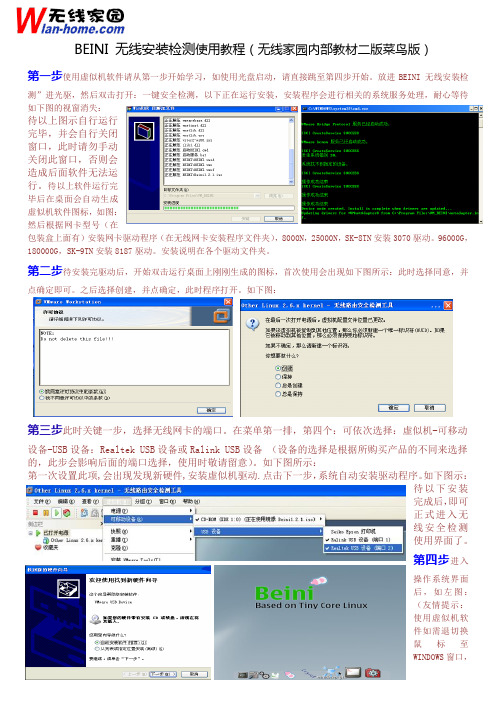
BEINI 无线安装检测使用教程(无线家园内部教材二版菜鸟版)第一步使用虚似机软件请从第一步开始学习,如使用光盘启动,请直接跳至第四步开始。
放进BEINI 无线安装检测”进光驱,然后双击打开:一键安全检测,以下正在运行安装,安装程序会进行相关的系统服务处理,耐心等待如下图的视窗消失:待以上图示自行运行完毕,并会自行关闭窗口,此时请勿手动关闭此窗口,否则会造成后面软件无法运行。
待以上软件运行完毕后在桌面会自动生成虚似机软件图标,如图: 然后根据网卡型号(在包装盒上面有)安装网卡驱动程序(在无线网卡安装程序文件夹),8000N ,25000N ,SK-8TN 安装3070驱动。
96000G ,180000G ,SK-9TN 安装8187驱动。
安装说明在各个驱动文件夹。
第二步待安装完驱动后,开始双击运行桌面上刚刚生成的图标,首次使用会出现如下图所示:此时选择同意,并点确定即可。
之后选择创建,并点确定,此时程序打开。
如下图:第三步此时关键一步,选择无线网卡的端口。
在菜单第一排,第四个:可依次选择:虚似机-可移动设备-USB 设备:Realtek USB 设备或Ralink USB 设备 (设备的选择是根据所购买产品的不同来选择的,此步会影响后面的端口选择,使用时敬请留意)。
如下图所示: 第一次设置此项,会出现发现新硬件,安装虚似机驱动.点击下一步,系统自动安装驱动程序。
如下图示:待以下安装完成后,即可正式进入无线安全检测使用界面了。
第四步进入操作系统界面后,如左图:(友情提示:使用虚似机软件如需退切换鼠标至WINDOWS 窗口,可按Ctrl+ALT 即可切换,光盘启动用户不需使用此方式操作)此时,移动鼠标至最下面一排图标,选择minidwep-gtk 如右图,并点击一次。
然后点OK ,即可如下图,本次操作过程以3070芯片网卡为例。
点击Scan 键,扫描无线信号,中间大约需要十秒左右时间,扫描完成后,选择一个无线信号,并点击Lanch 键,开始抓包。
【免费下载】VirtualBox安装运行BT3 Beini Windows图文教程

VirtualBox安装运行BT3-Beini-Windows图文教程VirtualBoxVirtualBox 最早是由德国一家软件公司Innotek 所开发的虚拟系统软件,后来被Sun 收购,改名为Sun VirtualBox,性能有很大的提高。
因为它是开源的,不同于VM,而且功能强大,可以在Linux/Mac 和Windows 主机中运行,并支持在其中安装Windows(NT4.0、2000、XP、Server2003、Vista、Windows7/8)、Dos/Windows3.x、Linux(2.4 和2.6)、Openbsd 等系列客户操作系统。
假如你曾经有用过虚拟机软件的经历的话,相信使用VirtualBox 不在话下。
即便你是一个新手,也没有关系。
VirtualBox 提供了详细的文档,可以助你在短期内入门。
软件全称:Oracle VM VirtualBox Manager软件版本:4.0.8.0软件语言:多国语言版软件大小:79.5 MB安装程序文件名:VirtualBox_4.0.8_71778_Win官方下载地址:/wiki/DownloadsVirtualBox 安装后101 MB。
比“VMware Workstation”的3.25 GB 小多了!(安装时英文界面,没有多余选项,一直点“下一步”至完成。
完成后软件自动识别设置成中文)VirtualBox主界面:安装后如果是英文界面,再手动设置:(见下图)软件主界面→按“Ctrl+G”组合键打开“全局设定”对话框→点左边第4个图标→在右边下拉列表中选择“简体中文(中国)”→确定。
VirtualBox关于:教程共分四个步骤:一、【新建】二、【添加、设置网络】三、【开始运行】四、【加载USB无线网卡】(下面以“Beini”为例,BT3、4、5类同)第一步:【新建】在主界面点“新建”图标→再点“下一步”。
(见下图)名称:输入一个名称(名称随便输) (见下图)操作系统:选“Linux”。
Beini采用U盘启动的软件安装
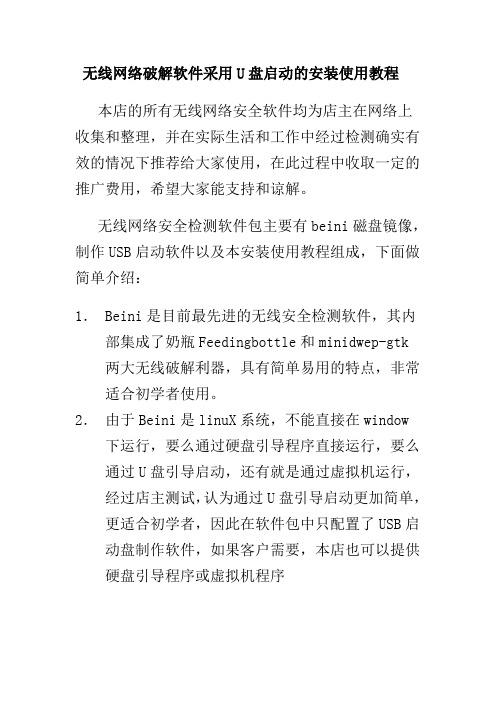
无线网络破解软件采用U盘启动的安装使用教程本店的所有无线网络安全软件均为店主在网络上收集和整理,并在实际生活和工作中经过检测确实有效的情况下推荐给大家使用,在此过程中收取一定的推广费用,希望大家能支持和谅解。
无线网络安全检测软件包主要有beini磁盘镜像,制作USB启动软件以及本安装使用教程组成,下面做简单介绍:1.Beini是目前最先进的无线安全检测软件,其内部集成了奶瓶Feedingbottle和minidwep-gtk两大无线破解利器,具有简单易用的特点,非常适合初学者使用。
2.由于Beini是linuX系统,不能直接在window 下运行,要么通过硬盘引导程序直接运行,要么通过U盘引导启动,还有就是通过虚拟机运行,经过店主测试,认为通过U盘引导启动更加简单,更适合初学者,因此在软件包中只配置了USB启动盘制作软件,如果客户需要,本店也可以提供硬盘引导程序或虚拟机程序本软件包要求的硬件条件:1.电脑配有无线网卡,笔记本一般都自带无线网卡,不需要另外配置,如果是台机的则还需要另外配置USB无线网卡,另外beini虽然支持大部分无线网卡,但也可能有一部分网卡beini不支持,而且不同版本的BEINI所支持的无线网卡也不尽相同,请事先提供你的无线网卡型号,店主将会根据你的无线网卡型号提供合适版本的的beini镜像,方便你的安装。
无线网络安全检测软件包采用USB引导启动的安装步骤一,USB引导盘的制作1.把U盘格式化,格式化成FAT32模式,U盘应至少有256M的容量(读卡器加存储卡也可以,有的MP3,MP4也可以)2.把Beini122.rar解压到电脑上,里面有两个文件夹,tce文件夹 boot文件夹,如果是提供的beini是ISO镜像文件,解压以后也可以获得这两个文件。
3.打开unetbootin(USB启动盘制作工具)选择:自定义方式内核:是填写刚才解压出来的里面的boot文件夹下的bzImage文件Initrd:填写boot文件夹下tinycore.gz文件选项:选择好前两个项有时会自动填写好,如果没填写好请填 boot\isolinux\isolinux.cfg文件,选好后会出现 quiet waitusb=6)类型: USB驱动驱动器:自己的U盘点确定等制作完成,这时不要重新启动。
VM启动Beini简单教程

VM启动Beini1.2.1.iso简单教程
无线安全检测.exe实际是个自解压的压缩文档。
默认解压在C:\Program Files\無線安全檢測\目录下
里面实际上是Vmwar虚拟机软件和beini映像。
因为vmware版本太老,有部分电脑可以安装不了,
这时,您可自己下载(XP下下vmware6.5,win7下要vware7),
然后运行vmware,使用Beini1.2.1.iso,具体参看相应动画教程
装好任意一个vmware的版本后,
点击.exe,运行VM虚拟机,选取“起始页”
点“新建虚拟机”,选linux(其实选哪一个都可以,因为我这个是镜像启动Beini,而不是在VM里安装beini) 点下一步
设置虚拟机名称和文件位置,不熟练可以不用设置,直接点下一步
这里设置硬盘大小,多少都可以,我一般选最小1G,点完成,一个全新的虚拟机就建好了。
Beini1.2.1.iso。
(注意,光盘版应该是ISO格式,不是RAR格式),确定。
和否都可以,继续。
出现这个介面时选第一项,稍等一会,就可以进入Beini了。
点击虚拟机菜单栏的“虚拟机-可移动设备-USB设备”把你的USB网卡选上。
我这里是Ralink USB设备。
- 1、下载文档前请自行甄别文档内容的完整性,平台不提供额外的编辑、内容补充、找答案等附加服务。
- 2、"仅部分预览"的文档,不可在线预览部分如存在完整性等问题,可反馈申请退款(可完整预览的文档不适用该条件!)。
- 3、如文档侵犯您的权益,请联系客服反馈,我们会尽快为您处理(人工客服工作时间:9:00-18:30)。
BEINI初级入门教程傻瓜版
虚拟机的安装和加载BEINI镜像文件
个人建议安装这个版本VMware Workstation(虚拟机) V6.0.2 Build 59824 汉化版。
部分精简版和绿色版容易出现不能加载USB设备而且功能不太稳定,后面我会给大家下载地址。
注意:::鼠标从虚拟机中切换出来是同时按下Ctrl+Alt键在虚拟机中操作只要鼠标在窗口中点击
一下即可。
呵呵,也希望大家多顶帖子。
本人QQ:857986687 如有疑问可以和我联系,错误的地方欢迎大家批评指出。
安装虚拟机的步骤请看下图:
设置虚拟机的步骤请看下图:
设置好了,以后就不需要重复设置了,除非你换其他镜像可以重新设置下光驱
注意:软驱一定要设置一下不然容易出错。
启动和加载USB设备请看下图:
OK,虚拟机的安装和加载BEINI镜像文件教程到这里就结束了不过还有一点大家得注意的。
安装完成虚拟机后:
1:右键点击桌面上的网上邻居点击属性
2:找到VMware Network Adapter VMnet8
VMware Network Adapter VMnet1
这两个网卡这两个网卡是我们的虚拟机的虚拟网卡
3:右键点击每一个网卡点停用
~~~不停用的话可能造成我们电脑网卡冲突不能上网
虚拟机下载地址:/soft/9131.html。
